上一篇
系统信息🔍一步步教你如何查看电脑的系统版本号
- 问答
- 2025-08-17 05:12:29
- 2
系统信息🔍一步步教你如何查看电脑的系统版本号
最新消息(2025年8月):微软近日宣布将为Windows 11推送年度大更新(版本24H2),新增AI驱动任务栏、更智能的文件管理器等功能,如果你不确定自己的电脑是否已升级,赶紧查查系统版本吧!

为什么要看系统版本号?
无论是安装软件、排查故障,还是确认系统更新状态,知道电脑的详细版本号都很重要,比如某些游戏或专业软件会要求最低系统版本,而技术支持人员也常会问:“你的系统具体版本是多少?”
🖥️ Windows系统查看方法
方法1:通过设置(最简单)
- 按下键盘
Win + I直接打开【设置】。 - 点击左侧【系统】→ 最下方【。
- 在“Windows规格”下就能看到:
- 版本号(如24H2)
- 操作系统版本(如22631.3810)
- 其他信息(处理器、内存等)。
方法2:命令提示符(极客必备)
- 按
Win + R输入cmd回车。 - 在黑色窗口输入以下命令后回车:
ver会显示类似 “Microsoft Windows [版本 10.0.22631.3810]” 的结果。

方法3:运行窗口速查
- 按
Win + R输入winver回车。 - 弹出窗口会显示系统版本和内部版本号(适合截图发给客服)。
🍎 macOS系统查看方法
- 点击屏幕左上角 苹果图标 →【关于本机】。
- 第一页显示macOS的大版本(如Sonoma 14.5)。
- 点击【更多信息】→【系统报告】→【软件】可查看详细构建号(如23F79)。
💡 小贴士
- 版本号含义:比如Windows的“22631”中,“22”代表2022年开发分支,“31”是迭代编号。
- 更新提醒:如果版本号过旧,建议检查系统更新(Windows在【设置→Windows更新】;macOS在【系统设置→通用→软件更新】)。
现在你就能快速回答:“我的电脑系统到底是多少?”啦!遇到问题需要帮助时,记得先提供版本号哦~
本文由 来涵煦 于2025-08-17发表在【云服务器提供商】,文中图片由(来涵煦)上传,本平台仅提供信息存储服务;作者观点、意见不代表本站立场,如有侵权,请联系我们删除;若有图片侵权,请您准备原始证明材料和公证书后联系我方删除!
本文链接:https://cloud.7tqx.com/wenda/641312.html


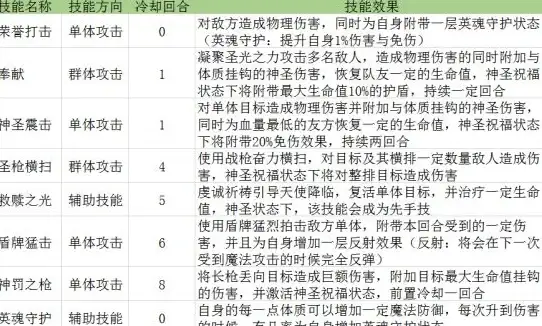






发表评论